Nous verrons dans cet article comment créer un ISO de Windows PE basé sur Windows 7. Dans un premier temps, vous avez besoins du Kit d’installation automatisée Windows pour Windows 7 (AIK).
Vous trouverez les sources en suivant ce lien
Une fois téléchargé, vous pouvez faire une installation par défaut.
Lancez « Deployment Tools Command Prompt » en administrateur.
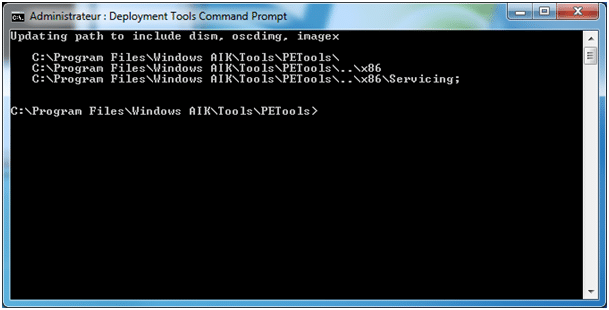
Exécute la commande suivante :
copype.cmd x86 c:winpe_x86
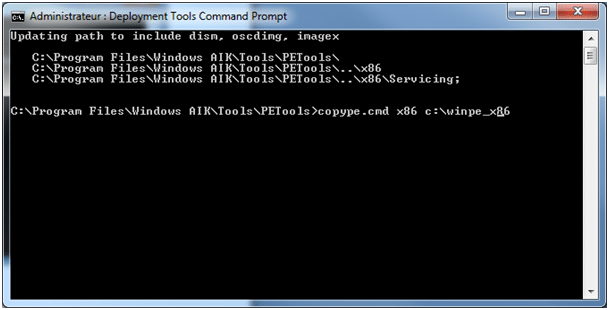
Montage de l’image winpe.wim :
Dism /Mount-Wim /WimFile:C:winpe_x86winpe.wim /index:1 /MountDir:C:winpe_x86mount
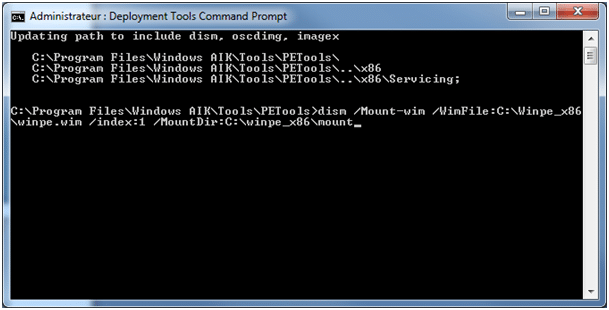
Résultat :
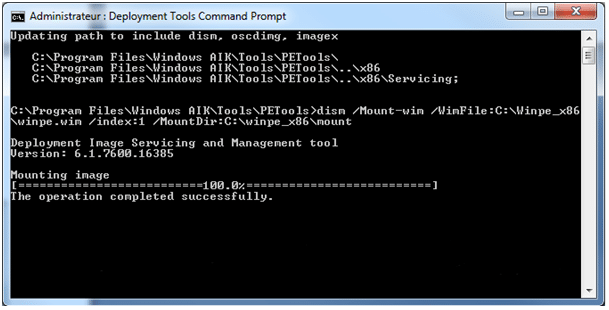
Installation du clavier français.
dism /image:C:winpe_x86mount /Set-InputLocale:fr-FR
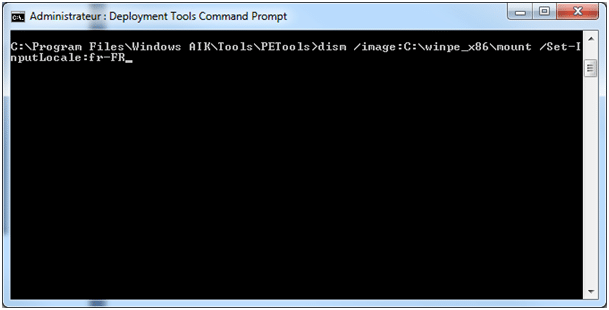
Résultat :
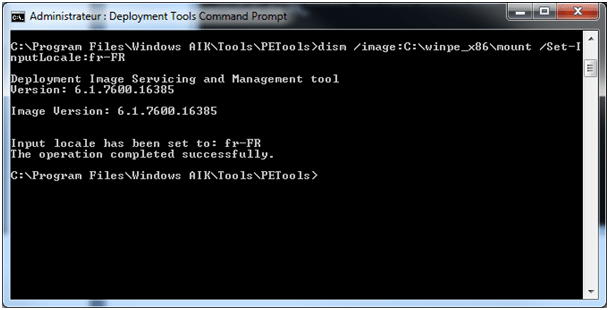
Installation des paramètres en français
dism /image:C:winpe_x86mount /Set-UserLocale:fr-FR
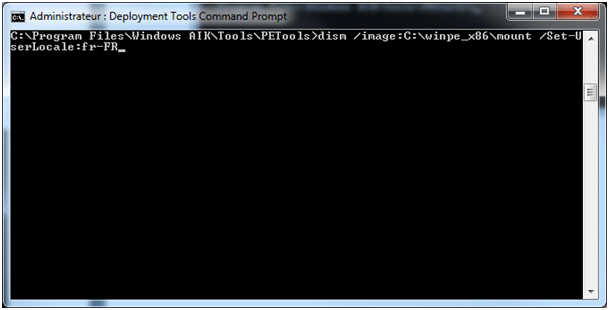
Résultat :
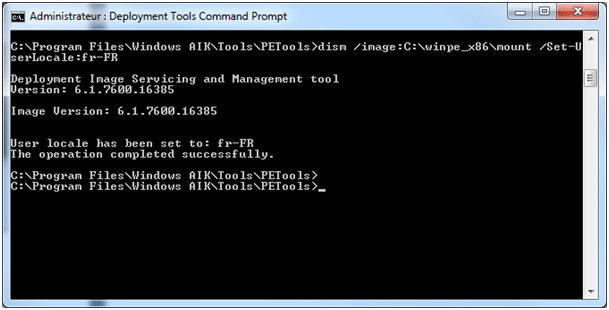
Intégrer l’outil imagex.exe qui vous sera très utile pour un déploiement de poste.
copy « C:Program FilesWindows AIKToolsx86imagex.exe » C:winpe_x86mountWindowsSystem32
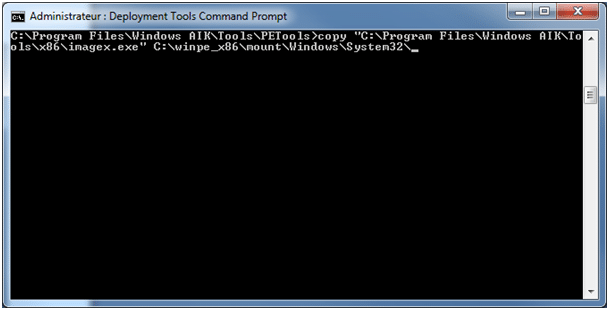
Résultat :
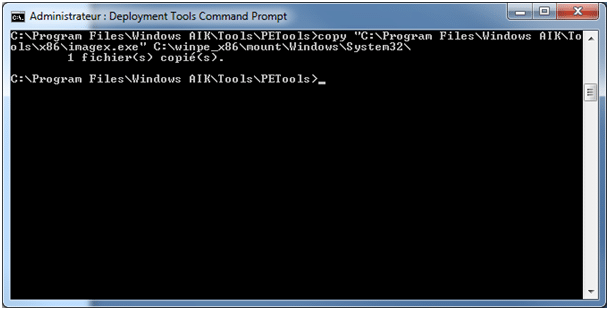
Vous devez maintenant sauvegarder l’image.
Dism /Unmount-Wim /MountDir:C:winpe_x86mount /Commit
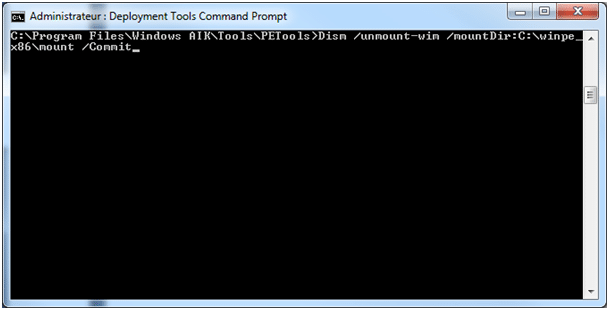
Résultat :
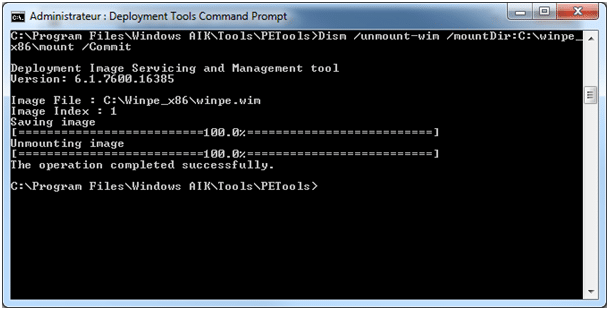
Copiez maintenant winpe.wim dans .ISOsources
copy c:winpe_x86winpe.wim c:winpe_x86ISOsourcesboot.wim
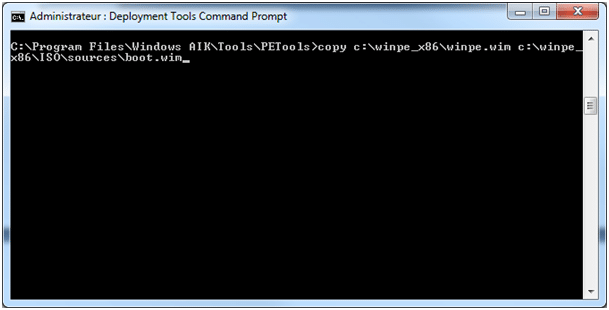
Résultat :
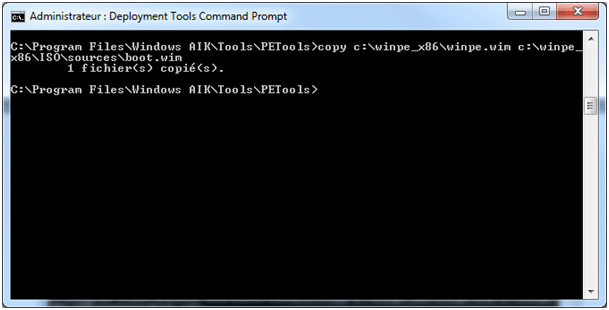
Et pour terminer, copies les secteurs de boot :
oscdimg -n -bC:winpe_x86etfsboot.com C:winpe_x86ISO C:winpe_x86winpe_x86.iso
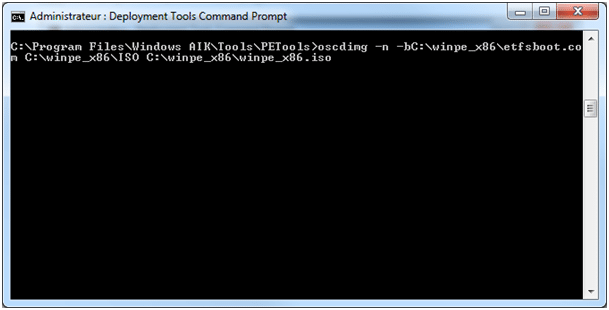
Résultat :
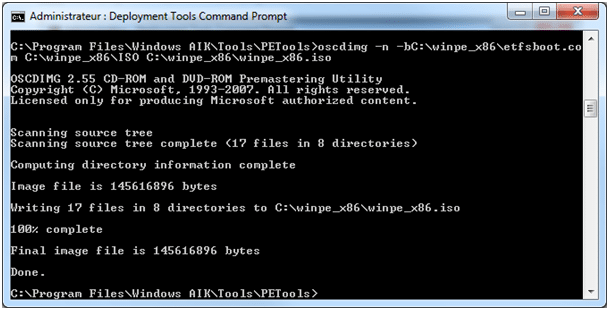
Voila votre image est maintenant bootable, il vous suffit de mettre l’ISO sur une clé USB ou bien sur un CD-ROM afin de démarré dessus. Nous verrons dans un article prochain l’utilisation de l’outil « imagex ».

![[TUTO] – Synology : Comment sauvegarder vos données Office 365 avec Synology](https://sys-advisor.com/wp-content/uploads/2017/11/splash_synology_3-1-100x70.jpg)
![[TUTO] – Windows 10 : Comment générer une CSR avec cygwin et openssl](https://sys-advisor.com/wp-content/uploads/2019/09/splash_windows10-100x70.jpg)
![[TUTO] – Windows 2008 : Comment désactiver l’autoconfiguration IPv4](https://sys-advisor.com/wp-content/uploads/2019/08/splash_windows_server-100x70.jpg)
![[TUTO] – Recalbox : Comment ajouter de nouvelles ROMS à votre Recalbox](https://sys-advisor.com/wp-content/uploads/2017/11/splash_recalbox-100x70.png)
![[TUTO] – Windows 10 : Comment gérer, activer ou désactiver l’indexation](https://sys-advisor.com/wp-content/uploads/2018/01/splash_windows10-100x70.jpg)

